ブログに貼ってあった写真がいつの間にか他のサイトに使われてた、なんてことはよくあること。気にしない人には些細なことなんだけど、自信作が無断で転載されるのは気持ちのいいものではない。「これだけは人に使われたくない」という写真には透かし(ウォーターマーク)を入れておく等の手立てを講じておく必要がある。
この「透かし入れ」作業がドラッグ&ドロップで出来るフリーソフトは『Easy Watermark Studio Lite』とか『Image Watermark Studio』などいろいろあるけれど、ついでに画像サイズの変更や枠付け、各種情報の変更まで一発で済ませてくれるアプリが『縮小革命』だ。
『縮小革命』でできることは次のとおり。
目次
サイズの変更
規定サイズへの変更や画像形式や画質の変更、回転などが一発でできる。縦横比を優先させて不要部分をトリミング加工することも可能。くっきり補正もついていて、まさに至れり尽くせりという感じだ。
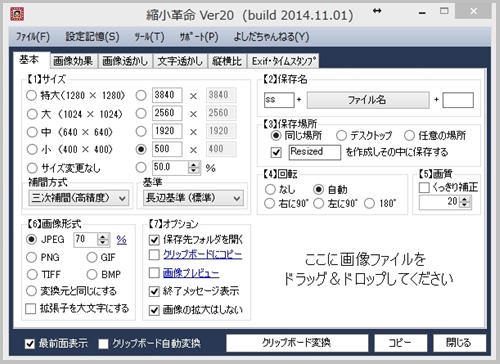
画像効果や枠付け
モノクロ化したりセピア風にしたり、好きな太さや色の枠を付けたり、画像の角を丸めたりすることができる。
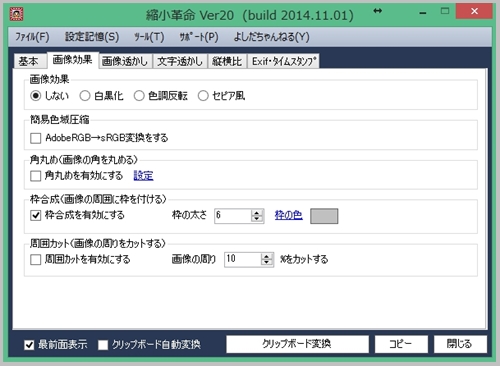
テキスト透かしや画像透かしの挿入
テキスト透かしは書体や文字効果、貼り付け位置も自在。写真データならば撮影年月日や各種撮影情報なども自動で抽出して貼り付けてくれる。
また、画像透かしの挿入も可能。
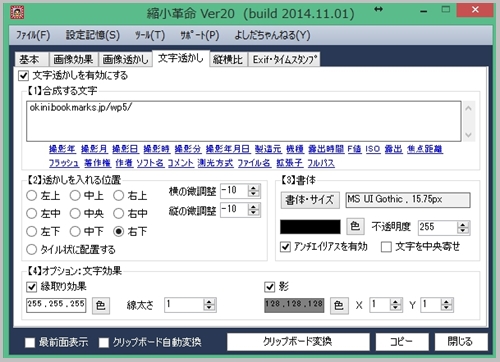
GPS情報の消去や著作権表示の変更など
写真データの持つGPS位置情報を消したり、タイムスタンプを書き換えたり、著作権情報を追加・変更したりすることができ、個人情報保護にも一役買ってくれる。
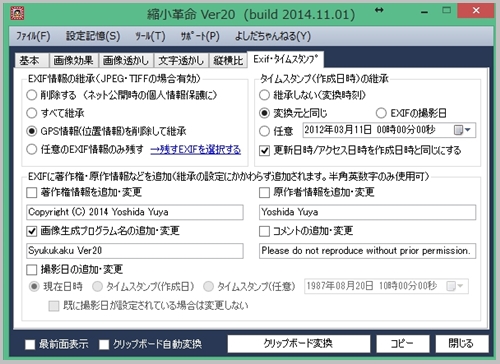
高機能で便利な各種ツール
『縮小革命』のすごいところは、とても役立つツールが同梱されていること。「簡単画質調整変換」「スニッピングツール」などの隠しツールともいうべき機能が備わっており、画面キャプチャーも色合い補正も『縮小革命』1つで全てできてしまう。ブログに貼り付けるためのちょっとした画像加工ならば、重たいPhotoshopの世話にならずとも『縮小革命』で済ませることが出来そうだ。もちろん『縮小革命』の標準機能と連動しているので、画質調整→サイズ変更→透かし入れ→各種情報修正などが1ドロップでOKなのだ。

簡単画質調整変換
ガンマ値や明るさ・コントラスト・色合いを、クリックして選ぶだけで補正できる手軽なツール。この便利さは感動ものだ。
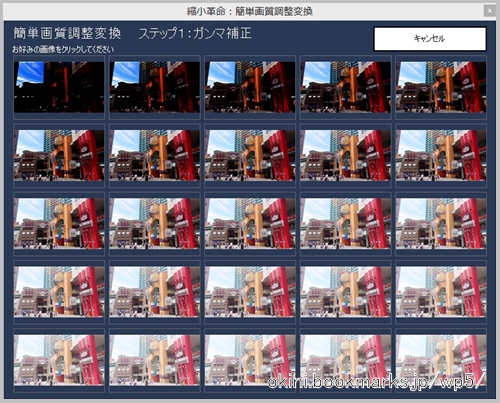
SnippingTool(スニッピングツール)
デスクトップ上の任意の範囲を指定するだけで部分キャプチャーができる。普段使いの画面キャプチャーソフトとしても十分いけそうだ。
また、加工せずにただの画像(png)として保存する「クリップボード保存」も利用可能。
設定情報の保存・切り替えに対応
複数のブログを持っている場合、文字透かし1つをとってもブログによって異なるので使い分けが必要だ。そうした場合のために『縮小革命』は、設定情報の保存・切り替えが簡単にできるように作られている。
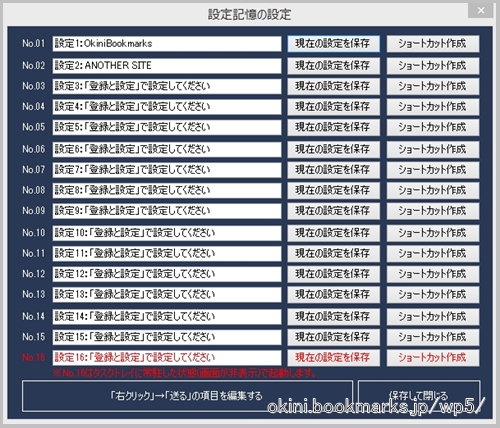
あらかじめ登録しておけば、切り替えはプルダウンメニューの中から選択するだけ。アプリが自動で再起動されて、設定が全て変更された状態で立ち上がってくる。これは助かる。
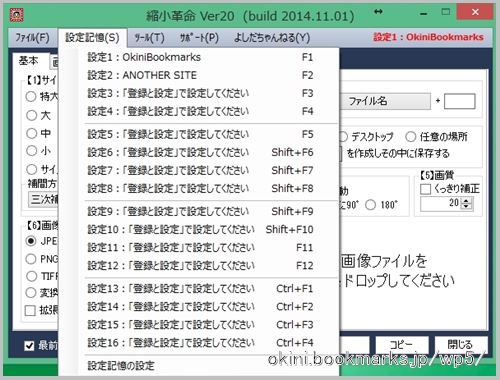
どのタブでもドラッグ&ドロップできるので使い勝手は抜群。本当に高機能で、しかも動作も安定しており、一度使うと手放せなくなる秀逸なアプリだ。これで無料というのはホントに頭が下がる。作成者に感謝しながら使おう。

